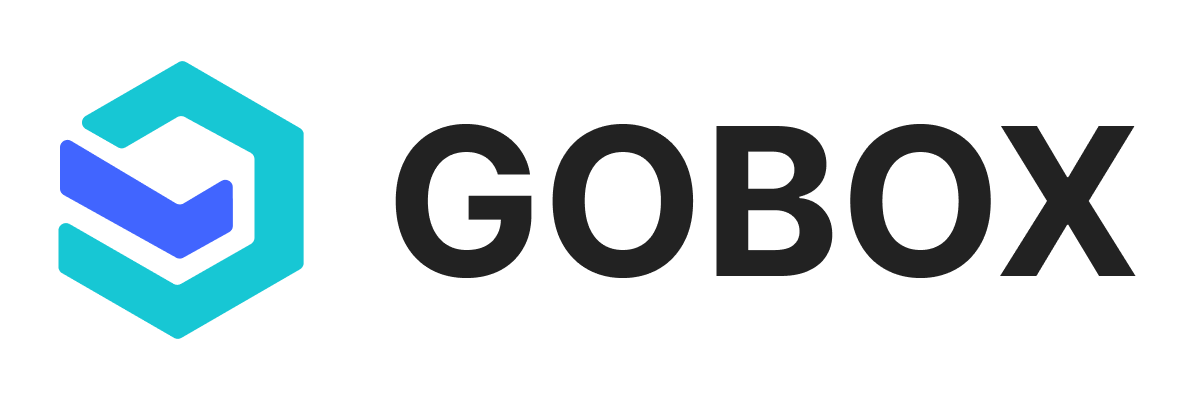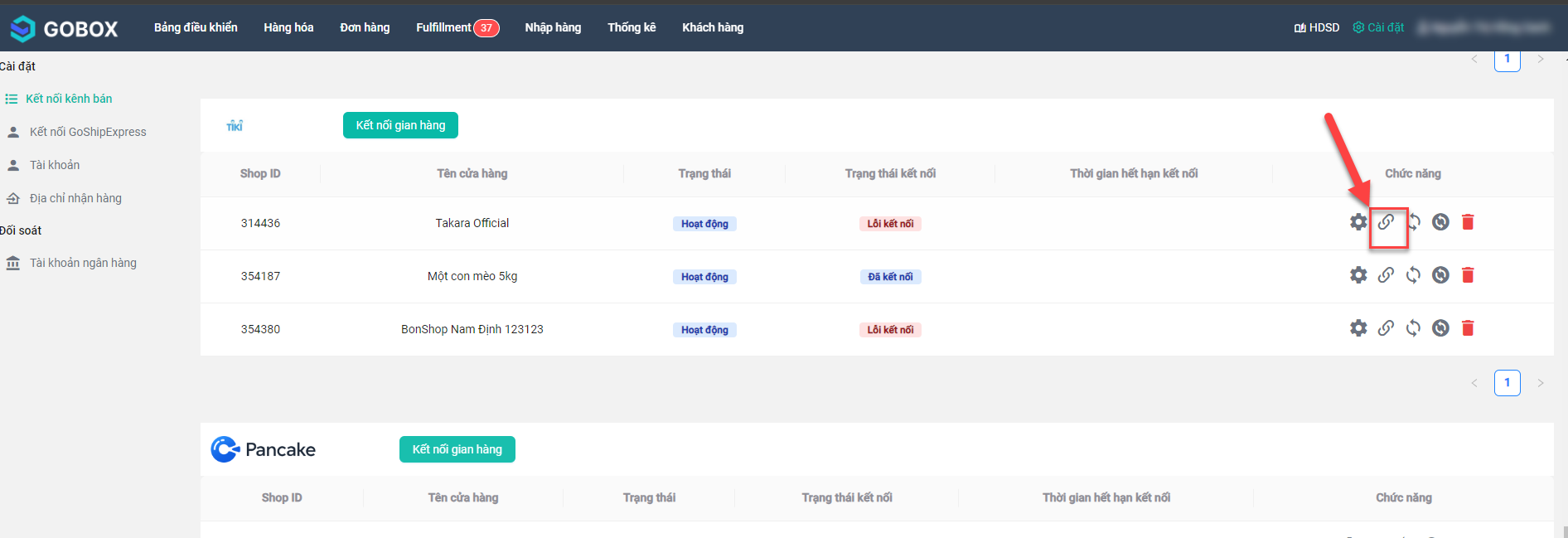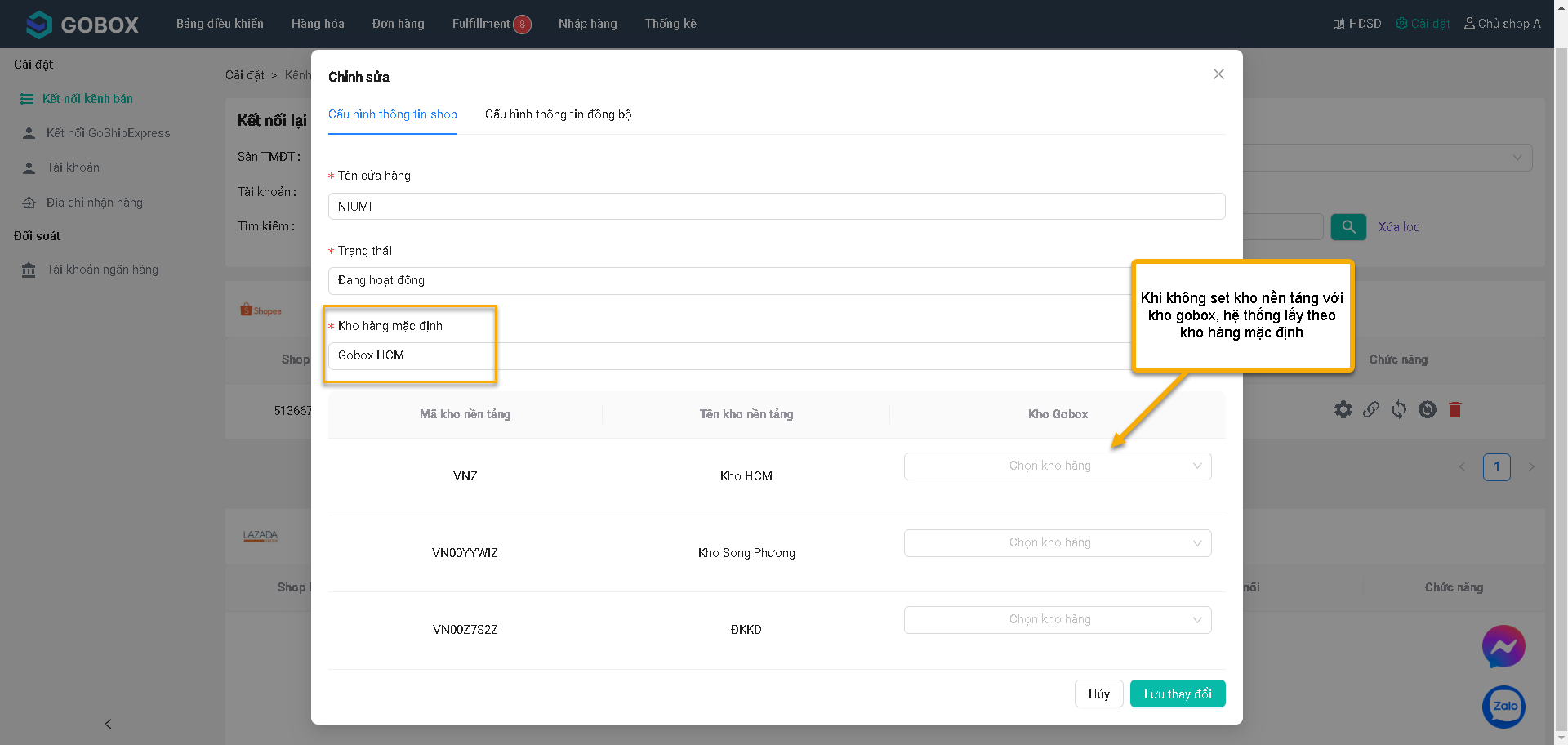# Hướng dẫn sử dụng Gobox quản lý bán hàng trên các sàn TMĐT
# 1. Kết nối gian hàng
# 1.1. Tạo gian hàng bằng kết nối tự động
Vào Cài đặt, chọn menu Danh sách kênh bán, kéo xuống một sàn thương mại điện tử (Ví dụ: Tiktok), nhấn vào nút Kết nối gian hàng
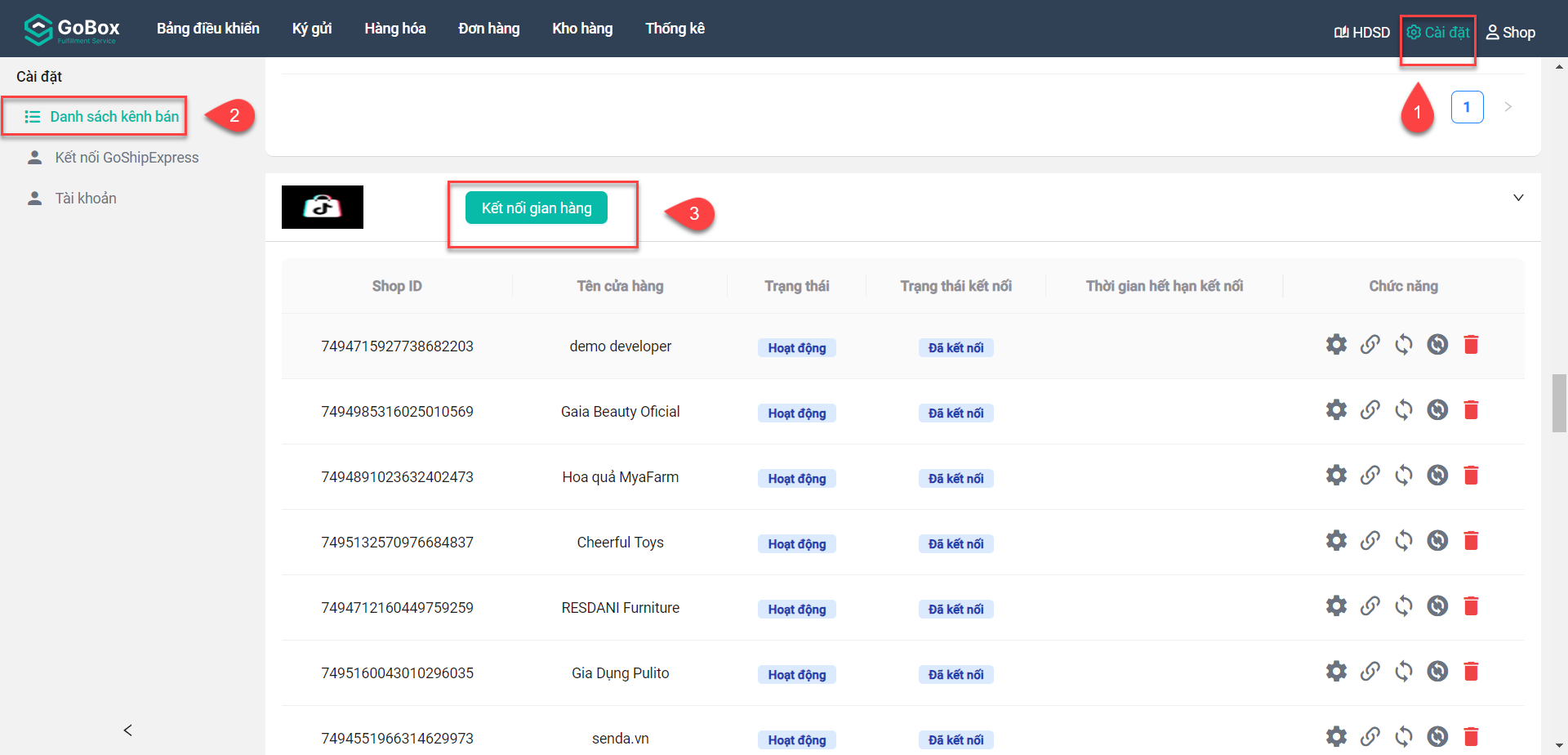
Ở trang Tạo kênh bán, ta chọn Kho lấy hàng rồi nhấn Kết nối tự động thì sẽ đẩy các kênh bán từ sàn thương mai điện tử Tiktok về phần mềm
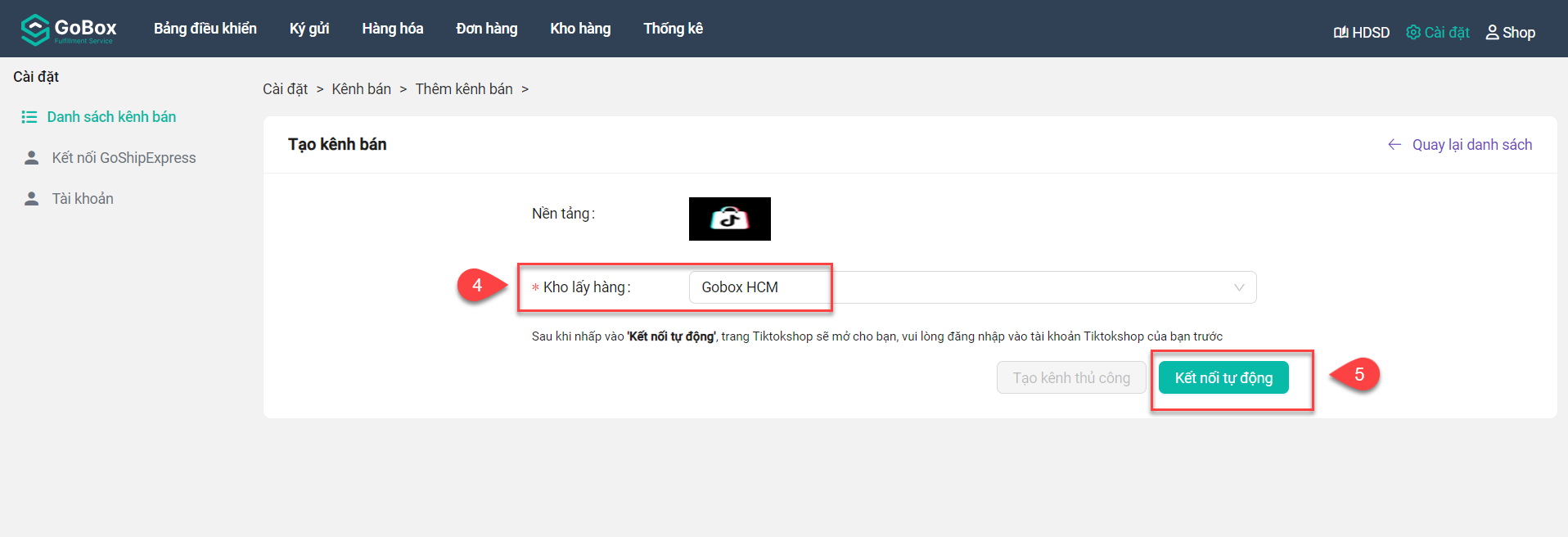
# 1.2. Tạo gian hàng thủ công
Vào Cài đặt, chọn menu Danh sách kênh bán, kéo xuống sàn POS System, nhấn vào nút Kết nối gian hàng
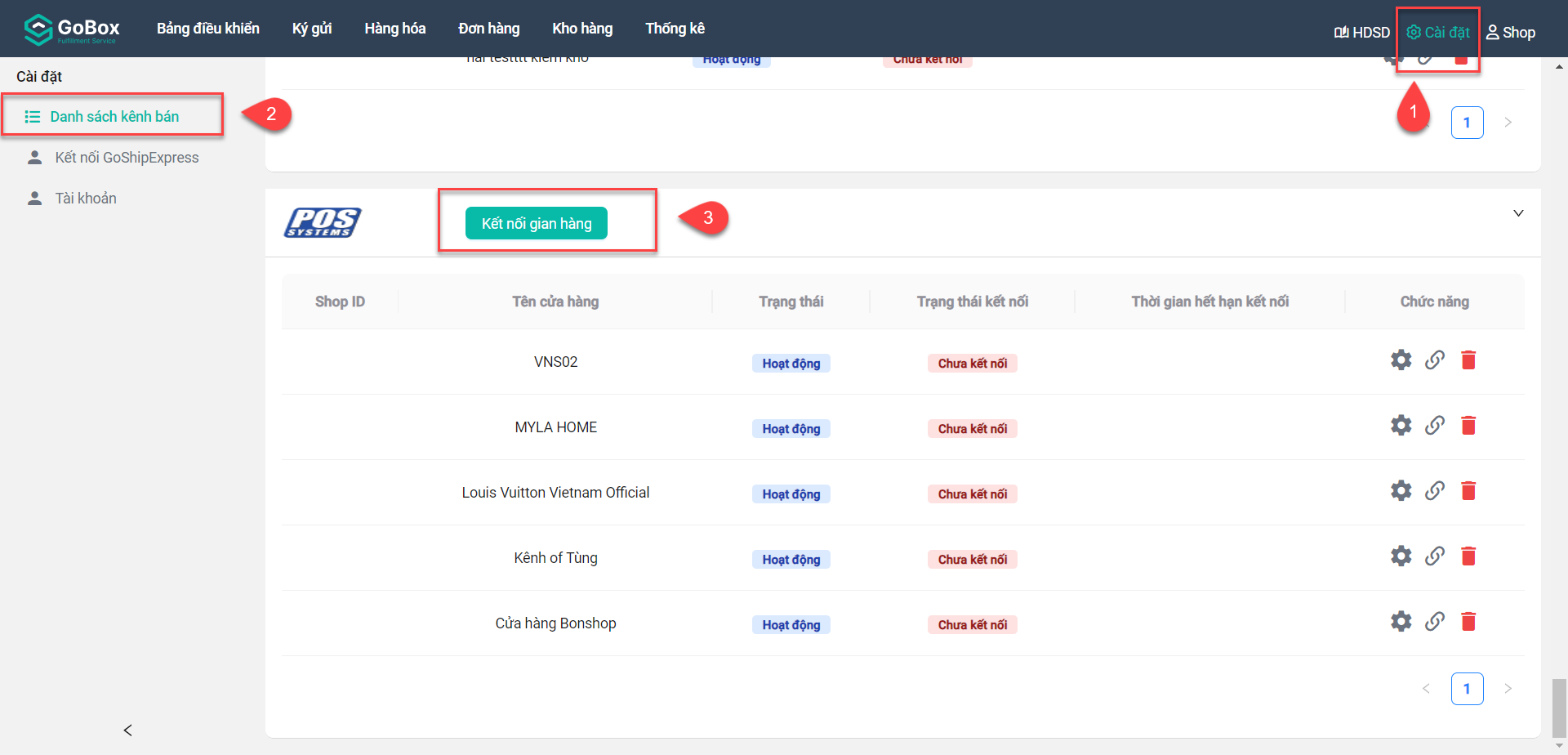
Ở trang Tạo kênh bán, ta nhập Tên cửa hàng, chọn Kho lấy hàng rồi nhấn Tạo kênh thủ công sẽ tạo thành công kênh bán trên sàn thương mại điện tử POS System
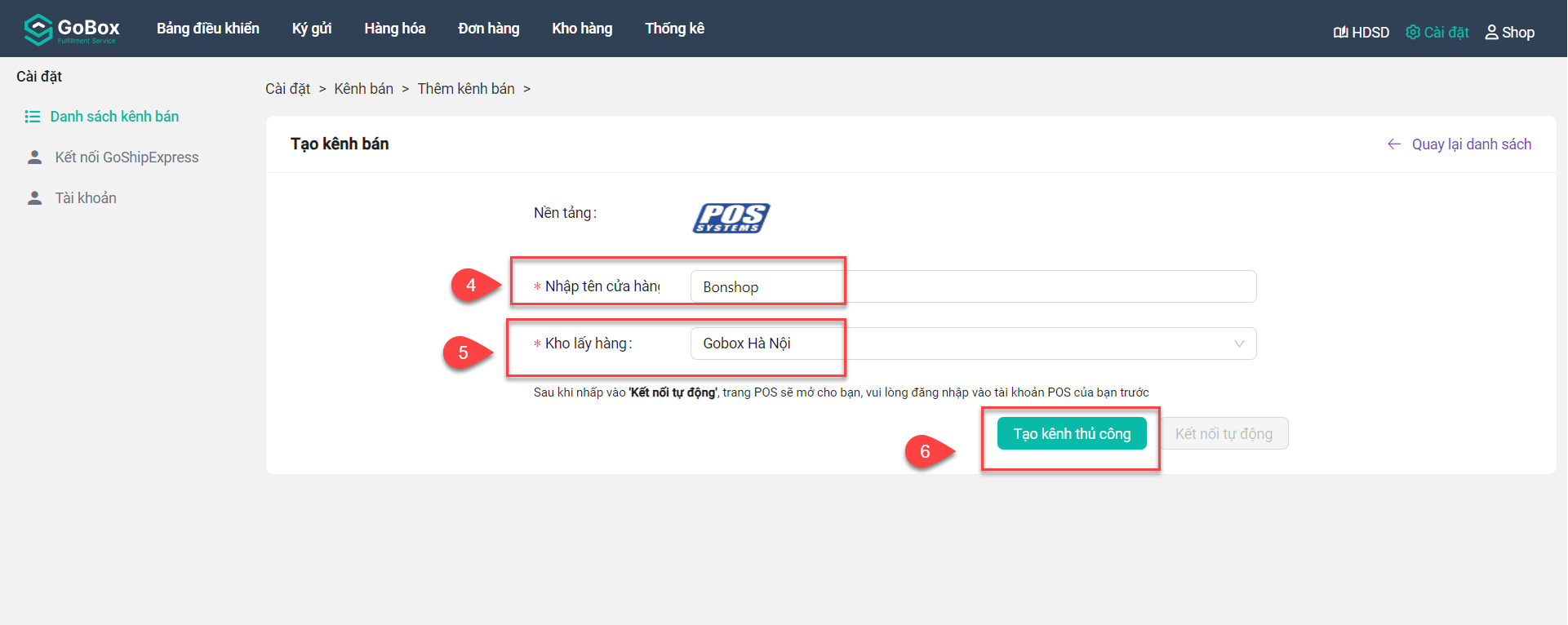
Tóm lại, với hai cách trên, ta có thể tạo được gian hàng để dễ dàng quản lý và kinh doanh sản phẩm của mình trên các sàn thương mại điện tử.
# 2. Cấu hình thông số cho gian hàng
# 2.1. Cấu hình thông tin shop
Chức năng này cho phép bạn thay đổi thông tin cơ bản của shop hiển thị trên hệ thống, bao gồm:
- Tên cửa hàng: Nhập tên cửa hàng của bạn.
- Trạng thái: Chọn trạng thái của cửa hàng gồm Hoạt động hoặc Ngừng hoạt động
- Kho hàng mặc định: Chọn kho hàng mặc định khi đẩy đơn hàng sang kho thực hiện fulfillment.
Để cấu hình thông tin shop, bạn thực hiện theo các bước sau:
- Vào màn Cài đặt > Kết nối kênh bán.
- Click chọn icon Cài đặt tại cột Chức năng.
- Pop-up "Chỉnh sửa" sẽ hiện ra, chọn tab Cấu hình thông tin shop để cấu hình thông tin shop.
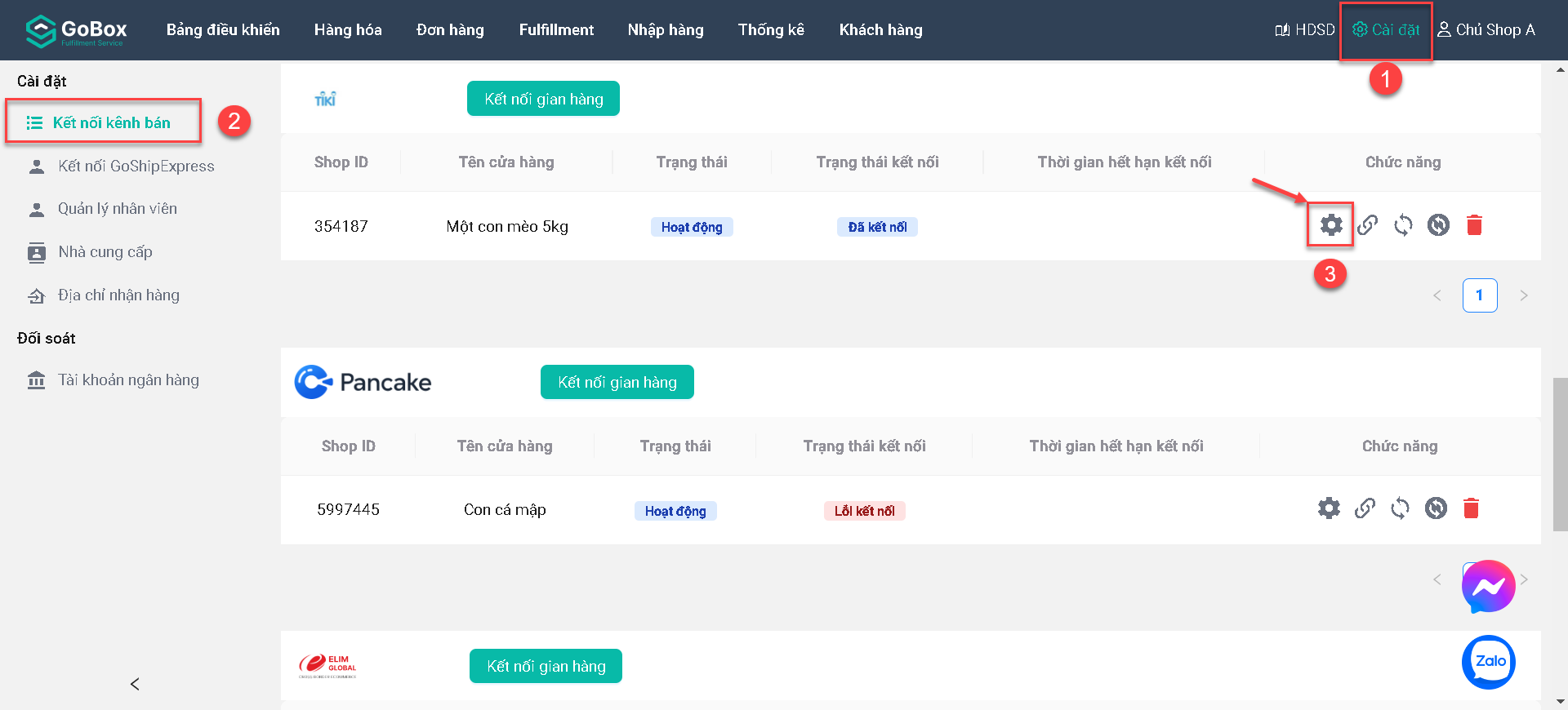
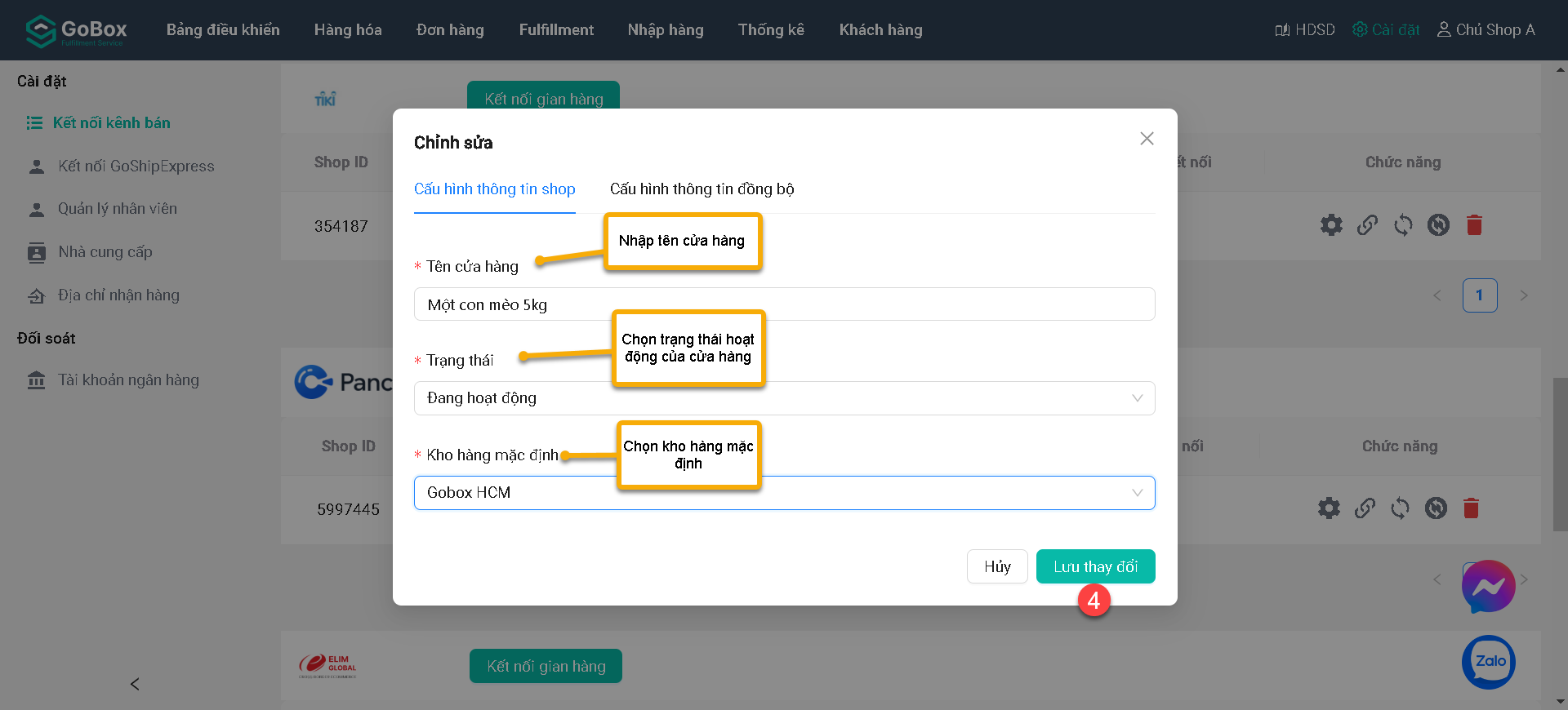
Sau khi chỉnh sửa thông tin gian hàng, chọn Lưu thay đổi để lưu thông tin vừa chỉnh sửa.
Lưu ý: Nếu ban đầu shop có một kho đã kết nối Gobox, mà hiện tại shop đó lại có thêm các kho mới (đa kho) thì ta cần nhấn nút Kết nối lại ở shop đó, khi đó phần mềm mới cập nhật các kho mới
Lưu ý: Nếu shop sử dụng nhiều mã kho trên sàn, để đảm bảo đúng số lượng sản phẩm chính xác, vui lòng kho hàng trên sàn tương ứng với kho bên Gobox. Khi bạn không muốn đồng bộ tồn kho giữa kho trên sàn với kho gobox thì chọn Không sử dụng.
Khi bạn không set kho tương ứng cho kho nền tảng với kho gobox, hệ thống sẽ lấy tồn kho theo kho hàng mặc định.
# 2.2 Cấu hình thông tin đồng bộ
Chức năng này cho phép bạn chọn tự động đồng bộ các thông tin thuộc gian hàng, bao gồm:
- Đồng bộ số lượng tồn kho: Tự động đồng bộ số lượng tồn kho của sản phẩm từ kho của hệ thống Gobox lên các sàn TMĐT.
- SKU tắt đồng bộ số lượng: Nhập các mã SKU sản phẩm cần tắt tính năng tự động đồng bộ số lượng sản phẩm từ kho lên các sản TMĐT.
- Số lượng giữ tồn kho: Giúp bạn kiểm soát số lượng sản phẩm hiển thị trên sàn TMĐT một cách linh hoạt, phục vụ cho các chiến lược bán hàng hiệu quả như Flash Sale, Khuyến Mãi.
Cách thức hoạt động:
- Giả sử: Số lượng của 1 sản phẩm ở trong kho là 250 chiếc.
- Nhập số lượng giữ tồn trong kho là 50.
- Lúc này, trên sàn TMĐT sẽ chỉ hiển thị sản phẩm có số lượng 200 chiếc còn hàng.
- Số lượng sản phẩm giữ tồn (50 sản phẩm) sẽ được ưu tiên bán sau trong các chương trình Flash Sale hoặc Khuyến Mãi.
- Tự động đồng bộ đơn hàng: Tự động đồng bộ các đơn hàng có ở trên sàn TMĐT về hệ thống Gobox trong vòng 2 ngày gần nhất.
- Tự động đẩy đơn sang kho Gobox: Tự động đẩy đơn hàng sang kho để thực hiện fulfillment khi đơn hàng có đủ điều kiện để đẩy.
Lưu ý: Điều kiện để đẩy đơn sang kho Gobox bao gồm: Đơn hàng ở trạng thái Sẵn sàng chuyển hàng, có mã vận đơn và đơn vị vận chuyển, và có số lượng sản phẩm tồn kho lớn hơn hoặc bằng số lượng sản phẩm trong đơn hàng.
- Tự động cập nhật tình trạng đơn hàng hoàn: Tính năng giúp bạn theo dõi trạng thái của đơn hàng hoàn được trả về từ người mua đến khi lưu kho sản phẩm.
Để cấu hình thông tin shop, bạn thực hiện theo các bước sau:
- Vào màn Cài đặt > Kết nối kênh bán.
- Click chọn icon Cài đặt tại cột Chức năng.
- Pop-up "Chỉnh sửa" sẽ hiện ra, chọn tab Cấu hình thông tin đồng bộ:
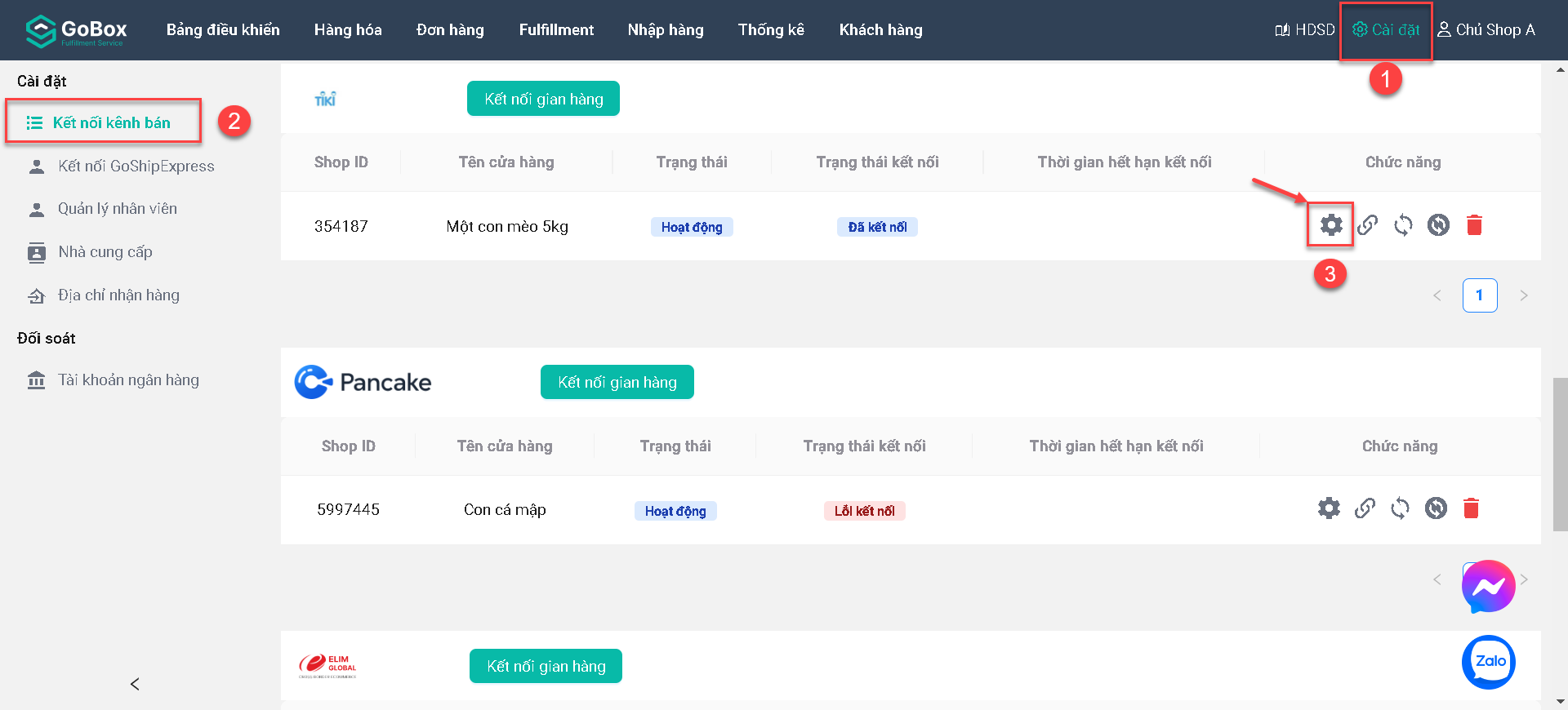
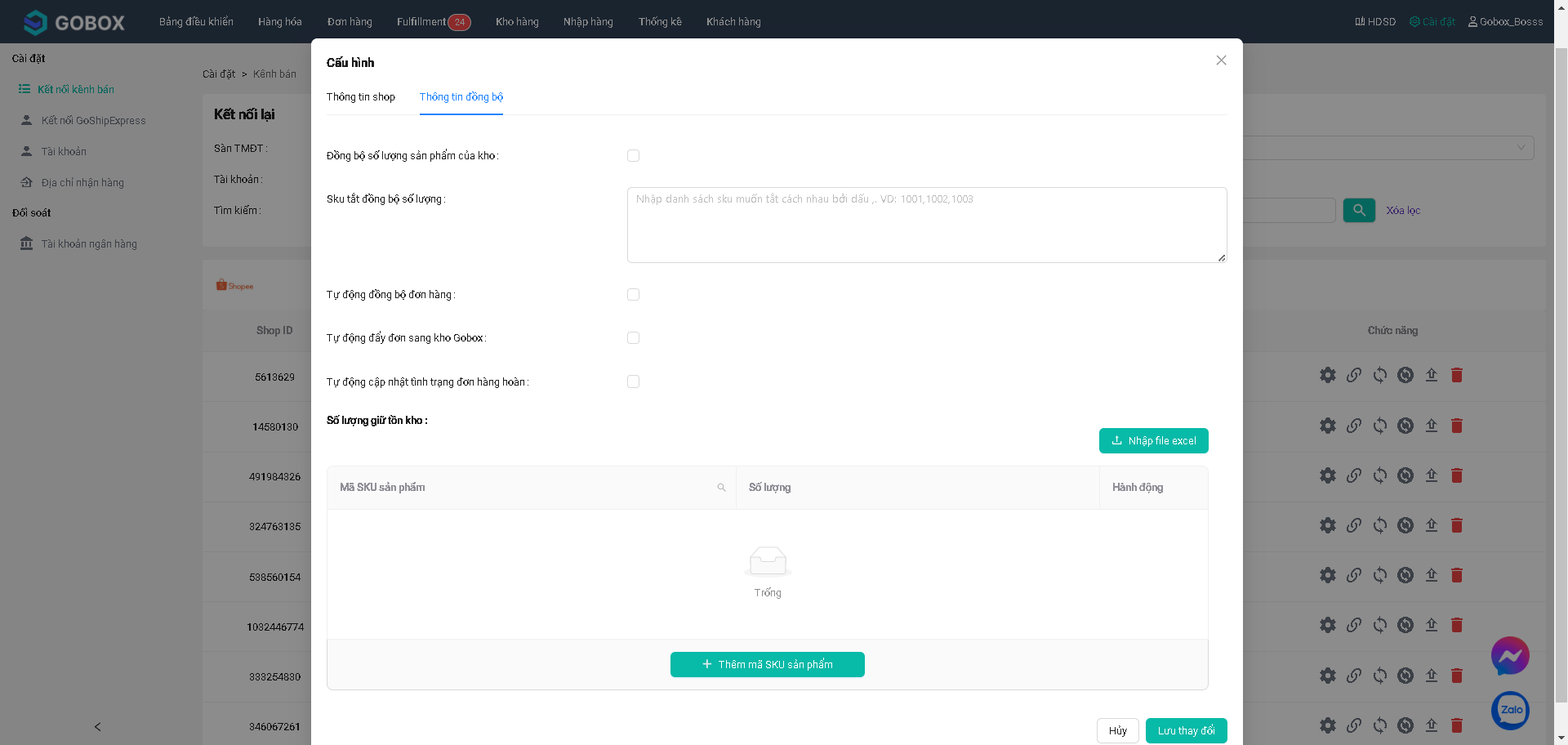
Chức năng này giúp bạn đồng bộ tất cả sản phẩm đang hoạt động từ sàn TMĐT về hệ thống Gobox trong việc thuận tiện quản lý sản phẩm.
# 3. Đồng bộ sản phẩm từ sàn TMĐT về hệ thống Gobox
Để đồng bộ sản phẩm từ sàn TMĐT về, bạn thực hiện các bước sau:
- Vào màn Cài đặt > Kết nối kênh bán.
- Click chọn icon Đồng bộ sản phẩm tại cột Chức năng.
- Chọn Kiểu đồng bộ: Đồng bộ tất cả thông tin sản phẩm hoạt động trên sàn về Gobox.
- Chọn Đồng ý.
Lưu ý: Đồng bộ tất cả thông tin sản phẩm hoạt động trên sàn về Gobox (cả sản phẩm ẩn ) là tính năng cho phép kéo toàn bộ thông tin sản phẩm đang bán và ngưng bán ở trên sàn như Tên sản phẩm, các biến thể của sản phẩm, ảnh sản phẩm, Mô tả sản phẩm, Giá bán, SKU biến thể sản phẩm... về hệ thống Gobox.

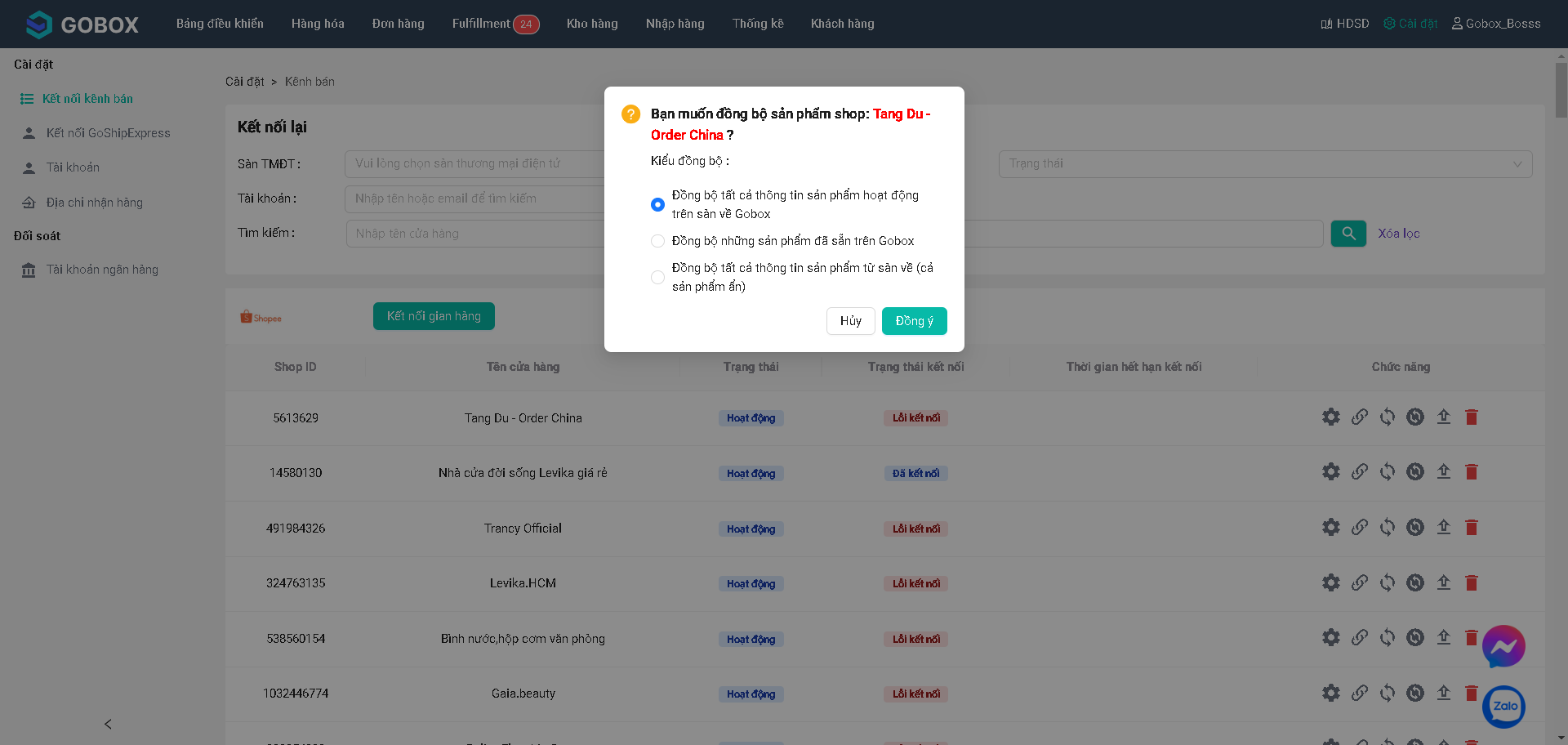
Để đồng bộ sản phẩm đã có sẵn trong hệ thống Gobox, bạn thực hiện các bước sau:
- Vào màn Cài đặt > Kết nối kênh bán.
- Click chọn icon Đồng bộ sản phẩm tại cột Chức năng.
- Chọn Kiểu đồng bộ: Đồng bộ những sản phẩm đã sẵn trên Gobox.
- Chọn Đồng ý.
Lưu ý: Đồng bộ những sản phẩm đã sẵn trên Gobox là tính năng đồng bộ lại thông tin sản phẩm đang có ở sàn về hệ thống Gobox nhằm cập nhật các thay đổi chỉnh sửa về sản phẩm trên sàn (nếu có).
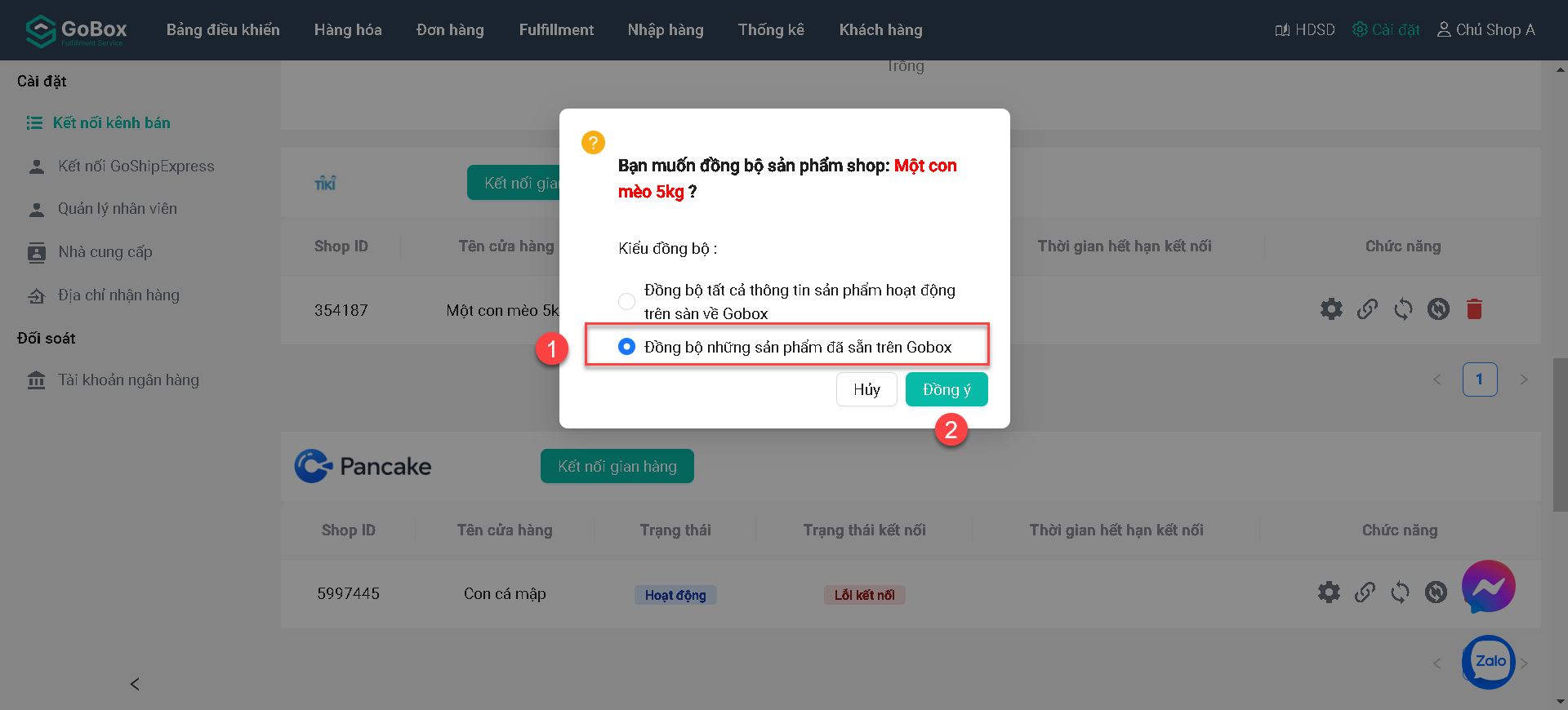
Sau khi đồng bộ thành công, màn hình sẽ hiển thị Pop up Kết quả đồng bộ sản phẩm bao gồm: Số lượng sản phẩm thành công, Số lượng sản phẩm thất bại và Tổng số lượng sản phẩm đã đồng bộ
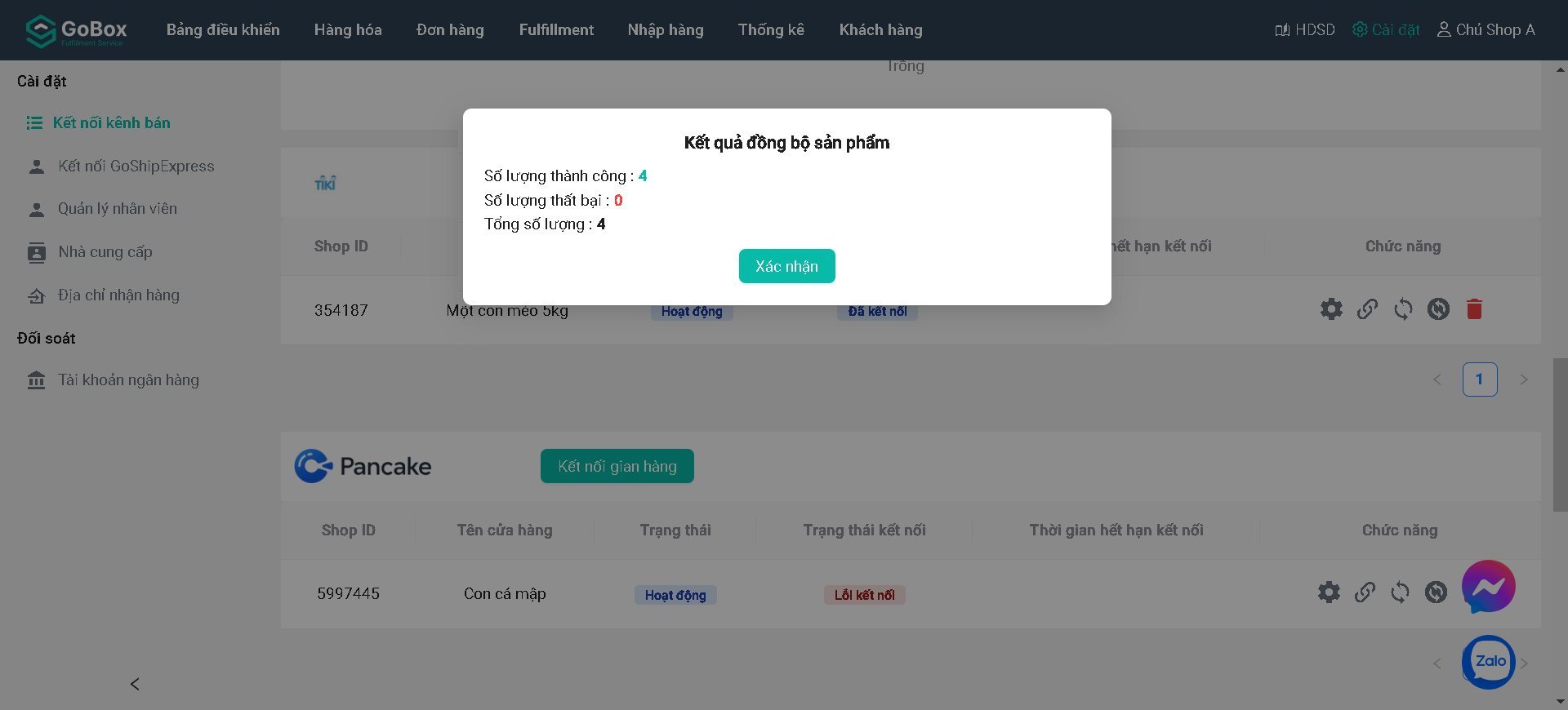
# 4. Đồng bộ tồn kho
Đây là tính năng đồng bộ tồn kho thủ công từ kho của hệ thống Gobox lên sàn TMĐT. Các bước thực hiện bao gồm:
- Vào màn Cài đặt > Kết nối kênh bán.
- Click chọn icon Đồng bộ tồn kho tại cột Chức năng.
- Pop up Bạn muốn đồng bộ tồn kho của shop xuất hiện, Chọn Đồng ý.
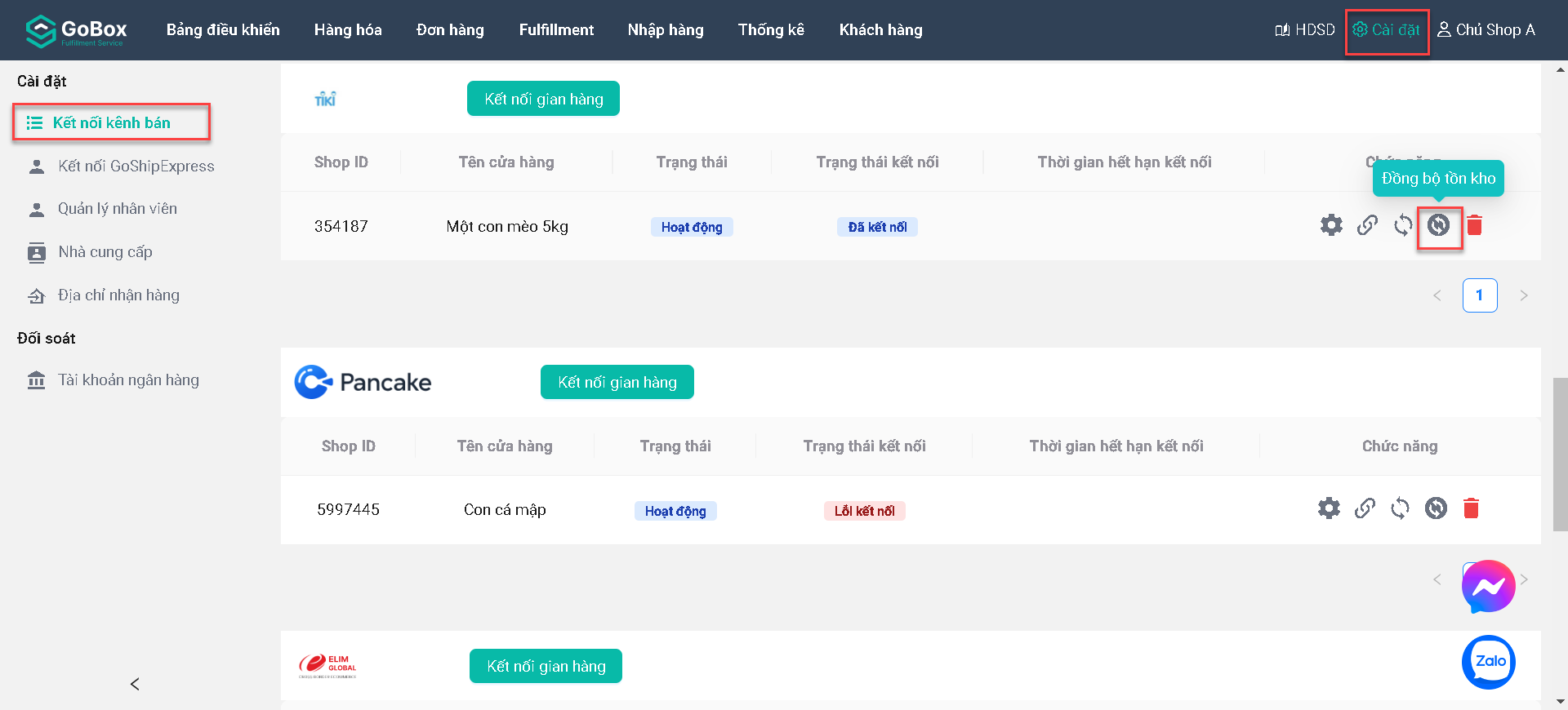
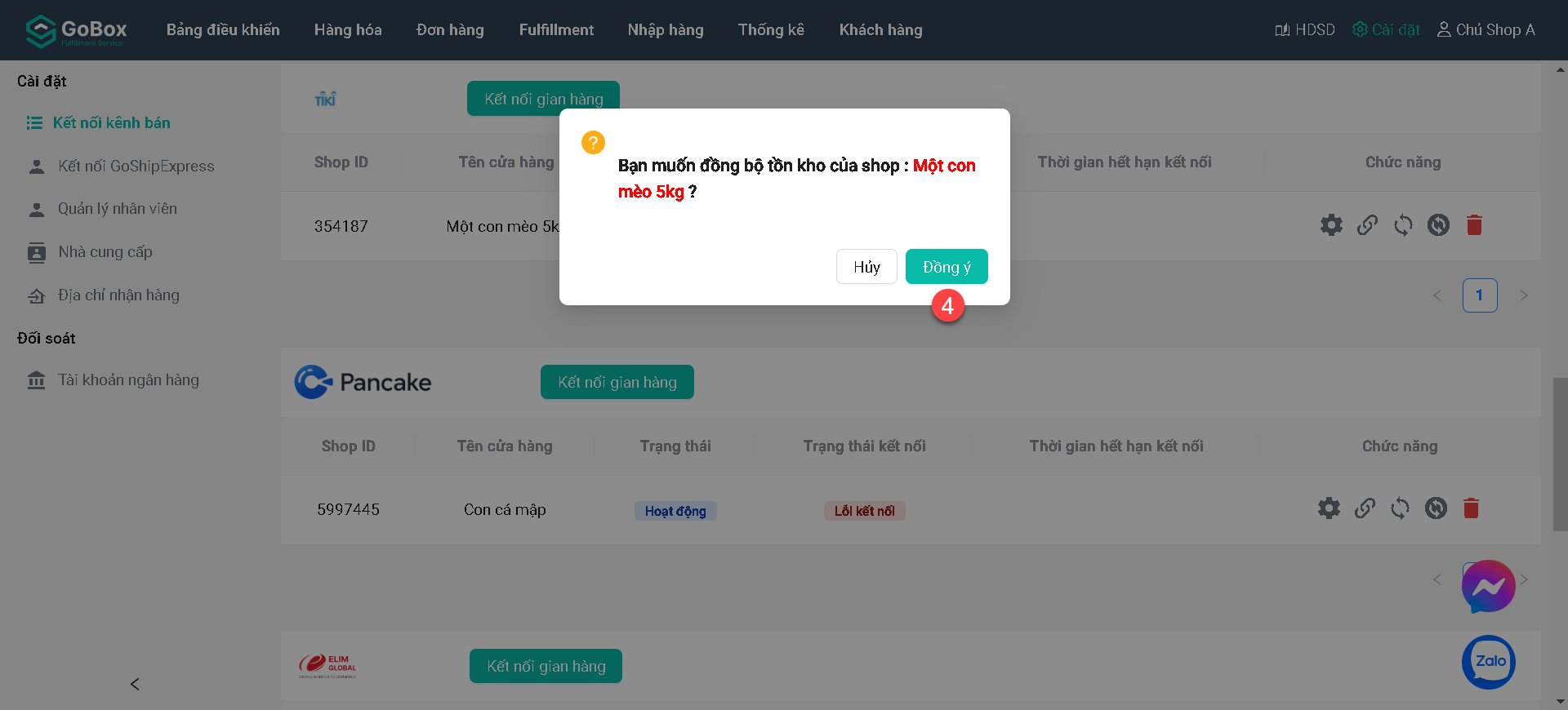
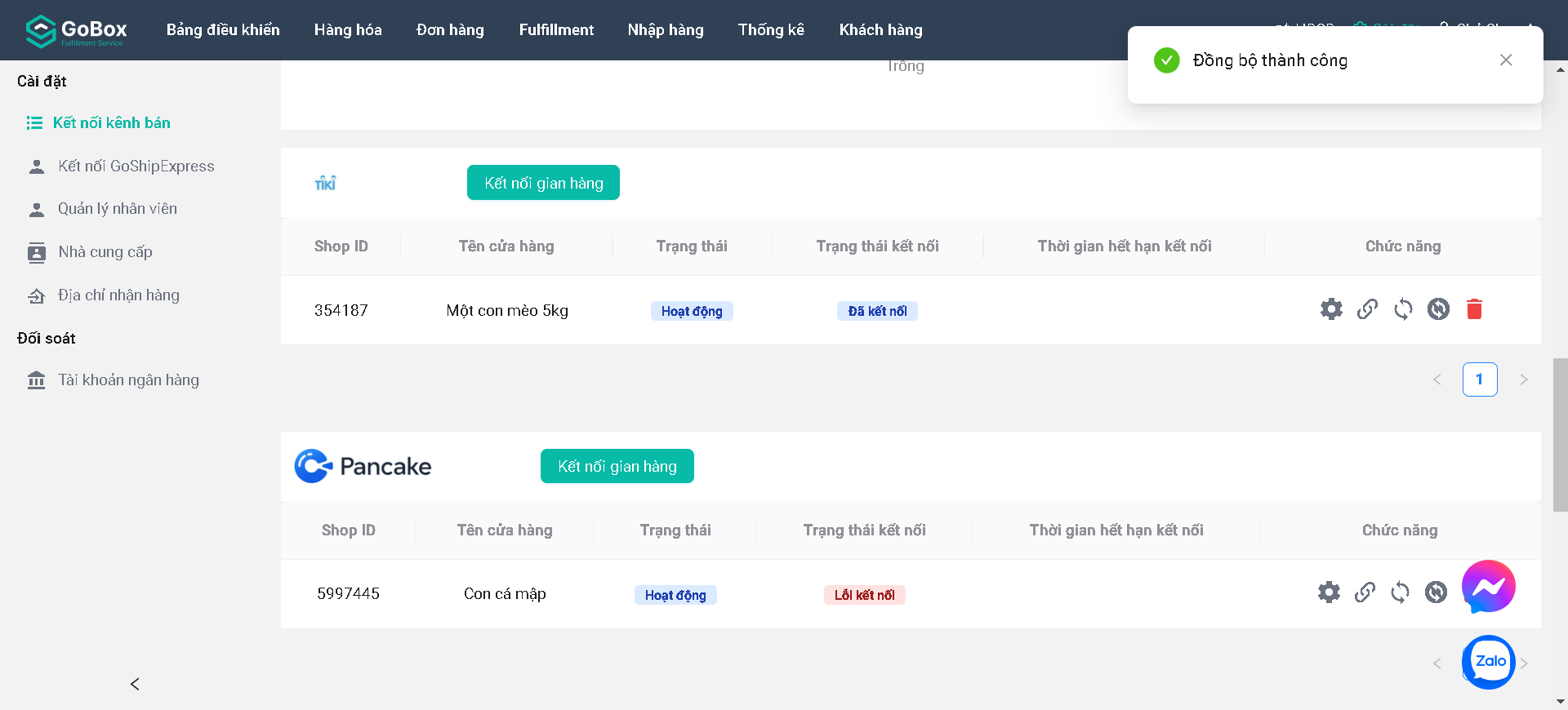 Sau khi đồng bộ thành công, màn hình hiển thị thông báo "Đồng bộ thành công".
Sau khi đồng bộ thành công, màn hình hiển thị thông báo "Đồng bộ thành công".
# 5. Tạo phiếu ký gửi.
Sau khi đồng bộ sản phẩm từ sàn, bạn cần tạo phiếu ký gửi và gửi hàng đến kho và để nhân viên kho thực hiện nhập và lưu kho sản phẩm. Việc này giúp bạn theo dõi chính xác số lượng tồn kho của sản phẩm trong kho hàng khi nhập.
Để tạo mới Phiếu, Chọn Tạo phiếu ký gửi.
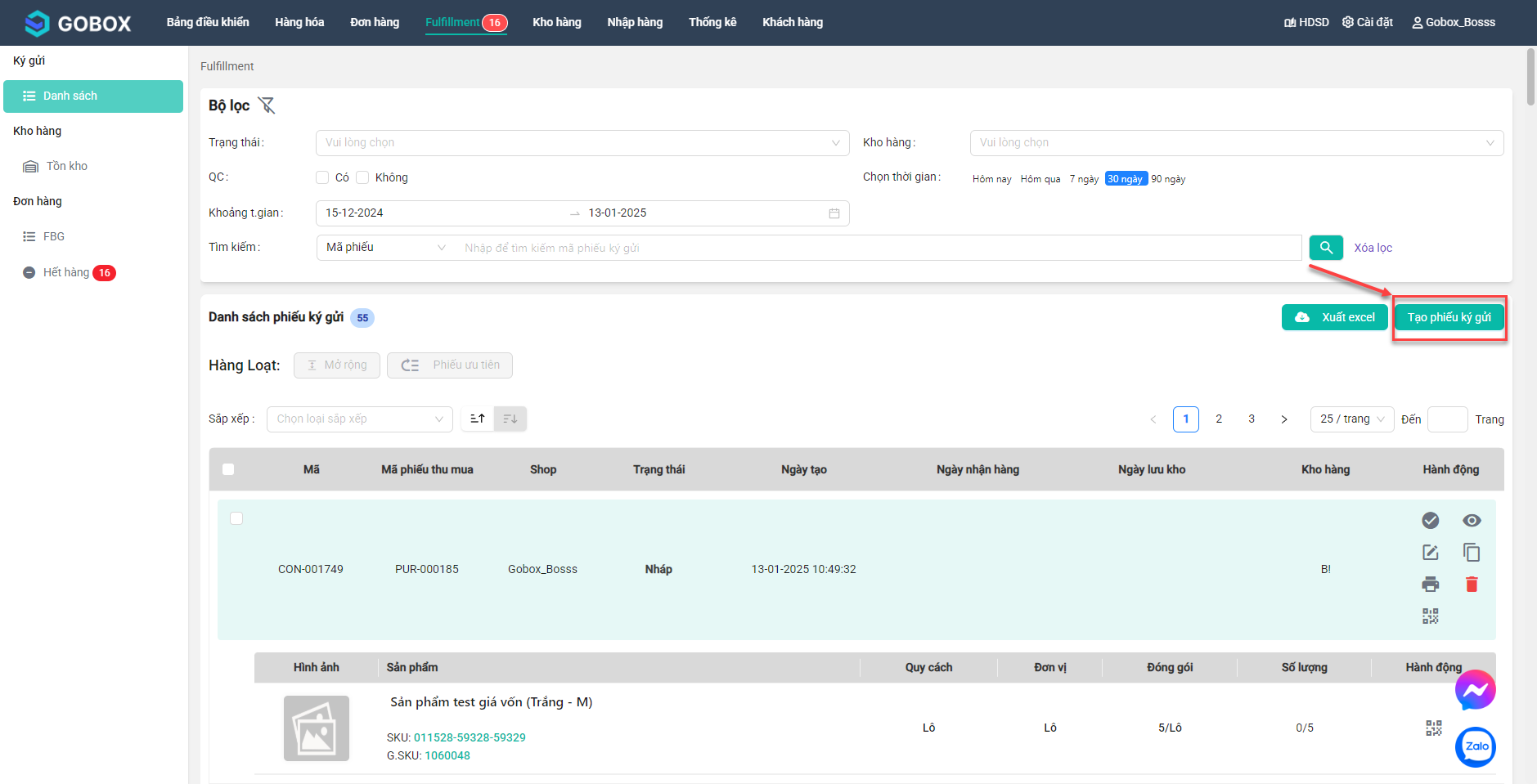
Giao diện trang Tạo mới phiếu ký gửi sẽ hiện ra như sau:

# 5.1. Tạo mới phiếu ký gửi bằng file excel sản phẩm:
Bạn upload file excel có sẵn để nhập thông tin các sản phẩm cần ký gửi.
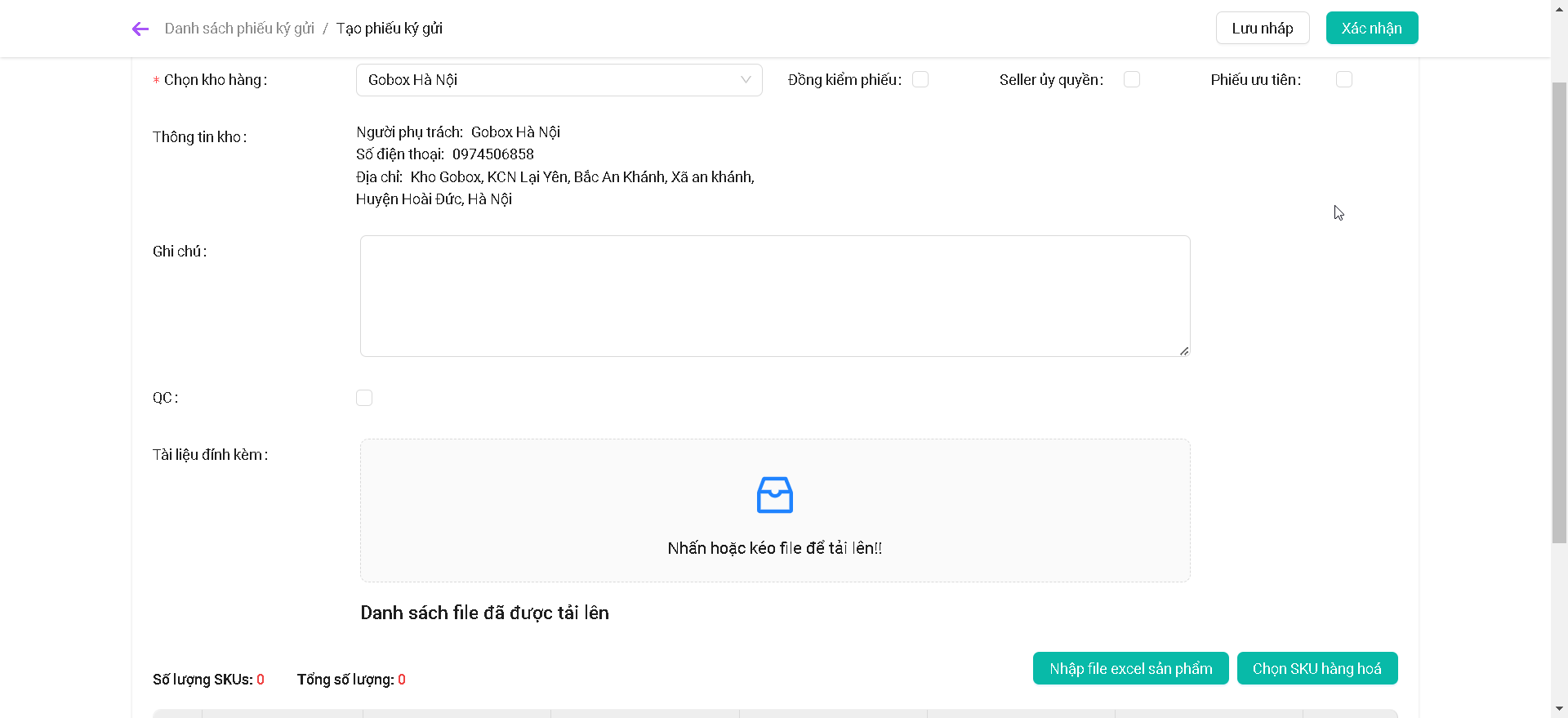
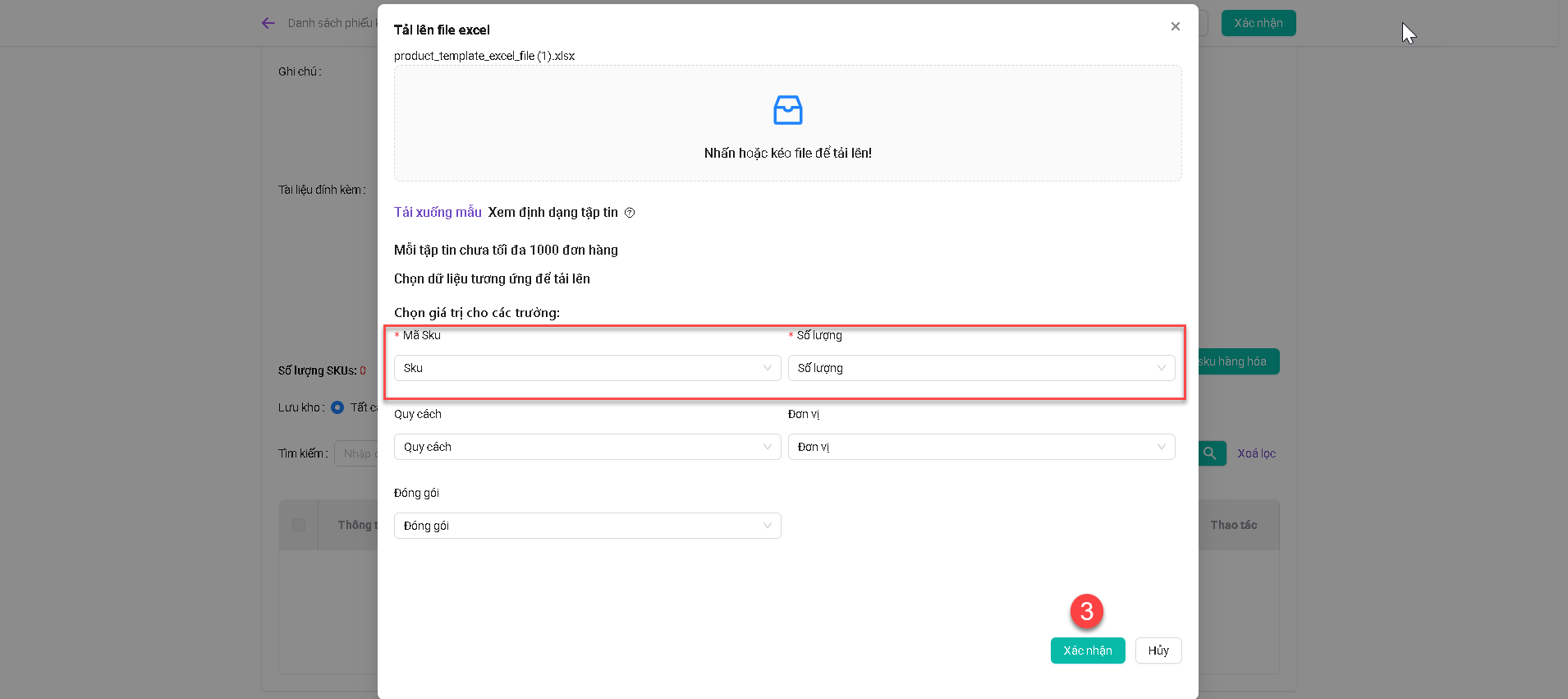
Lưu ý: File excel tải lên bắt buộc phải có 2 cột thông tin Mã SKU và Số lượng.
Sau khi nhập file excel, sản phẩm sẽ được hiển thị ở bảng thông tin:
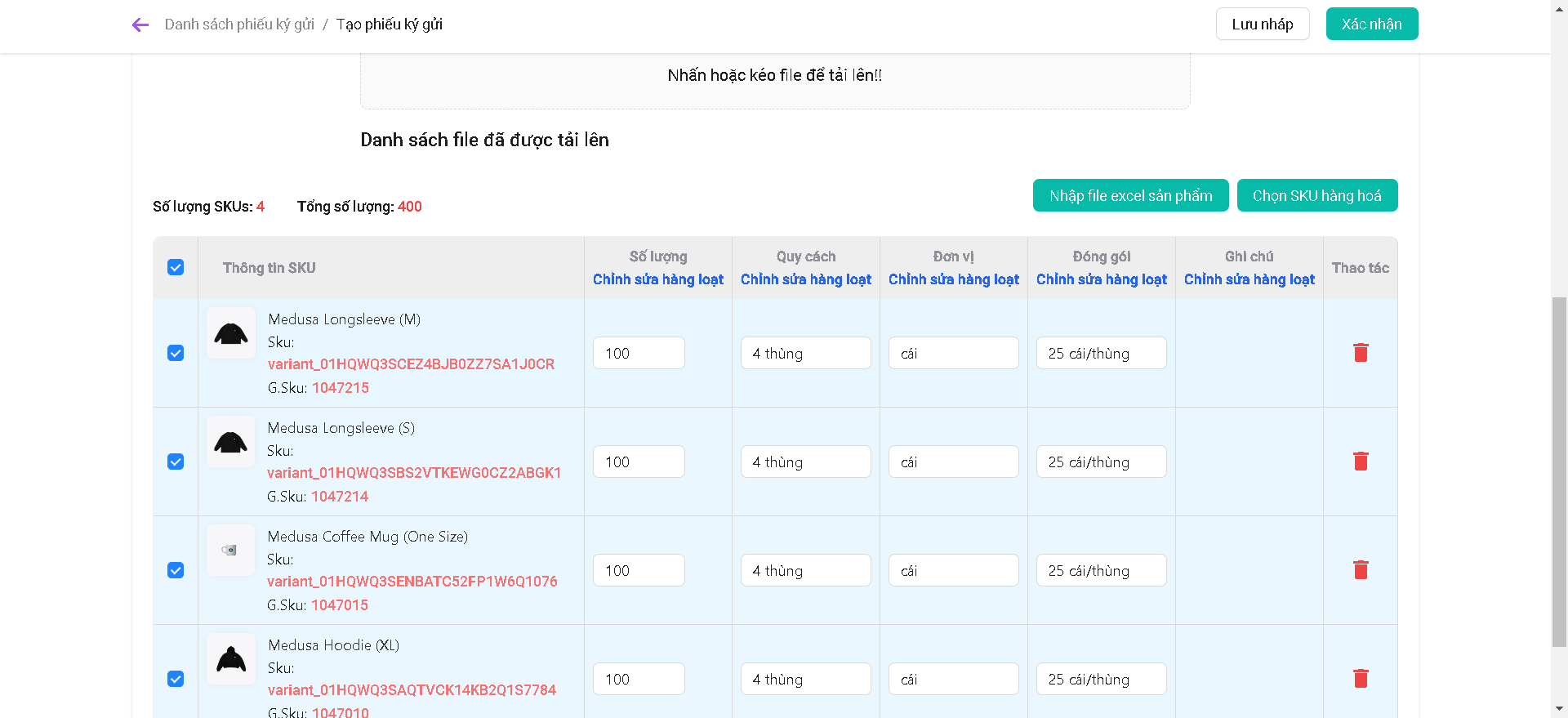
Lưu ý: Chỉ nhập file excel sản phẩm hàng hóa khi đã có sản phẩm (SKU) đã được tạo hoăc đồng bộ về hệ thống Gobox, nếu không thì danh sách sản phẩm xuất từ file excel sẽ hiển thị thông báo: Sản phẩm không thuộc hệ thống
# 5.2 Tạo mới phiếu ký gửi bằng Chọn SKU hàng hóa
Khi click Chọn SKU hàng hóa, popup Chọn SKU xuất hiện.
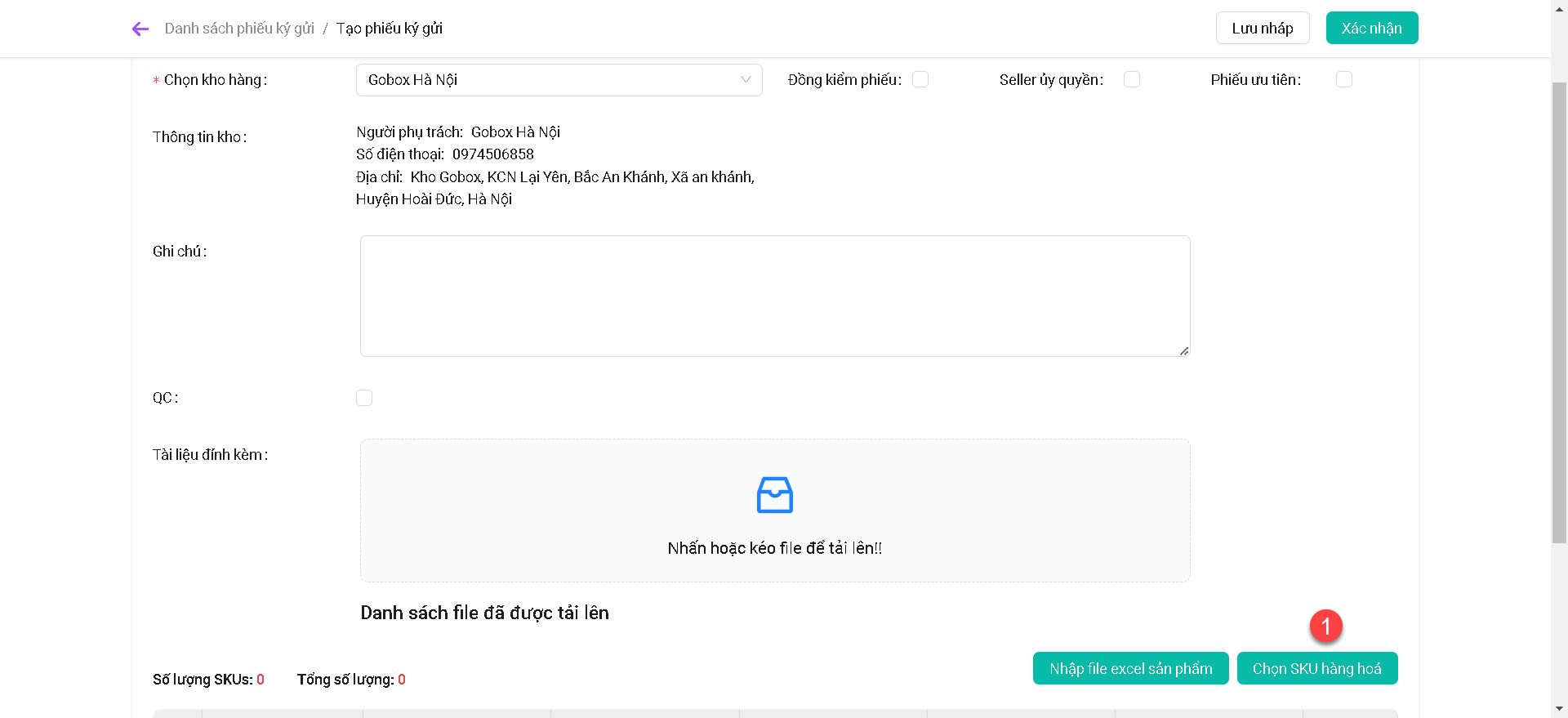
Click chọn những sản phẩm (SKU) và chọn Đồng ý
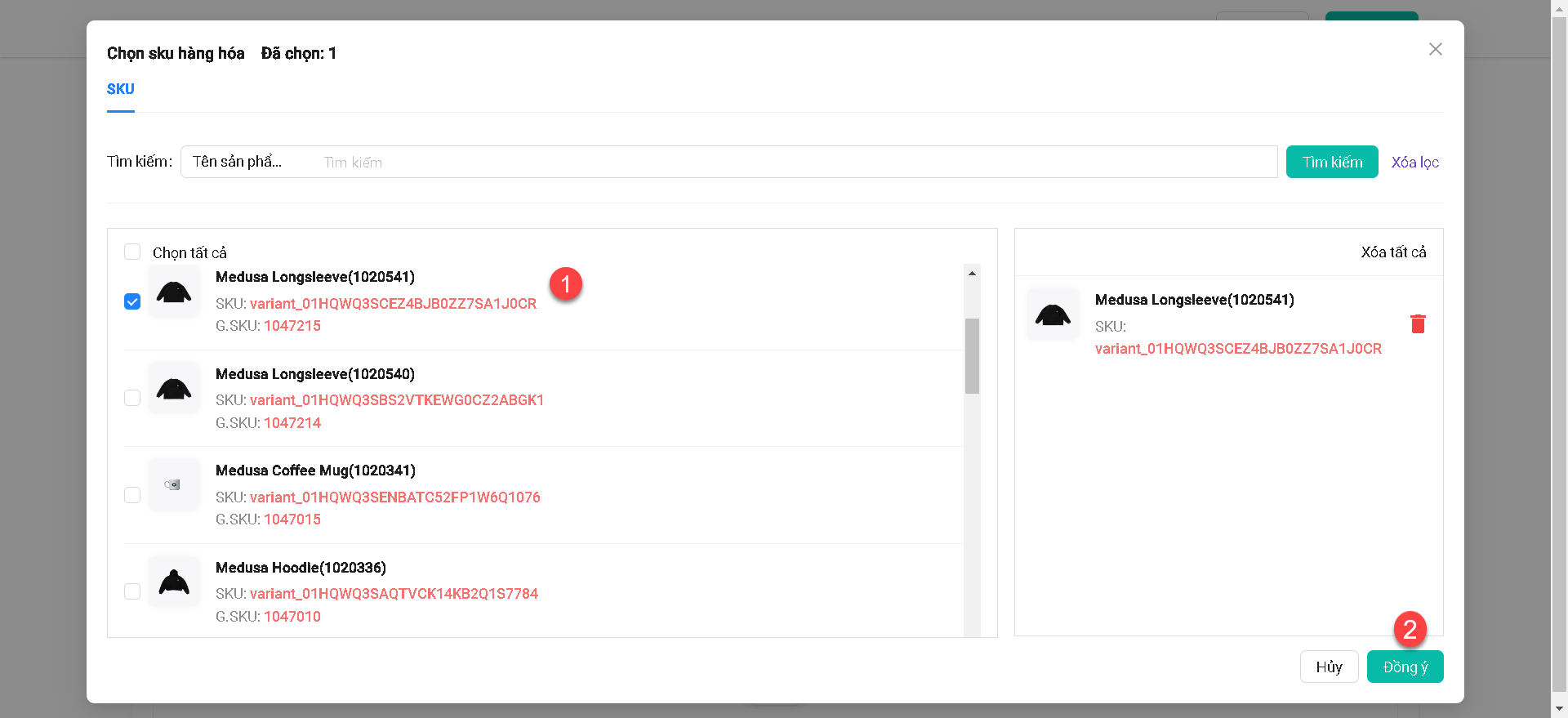
Sản phẩm sẽ được hiển thị ở bảng thông tin:
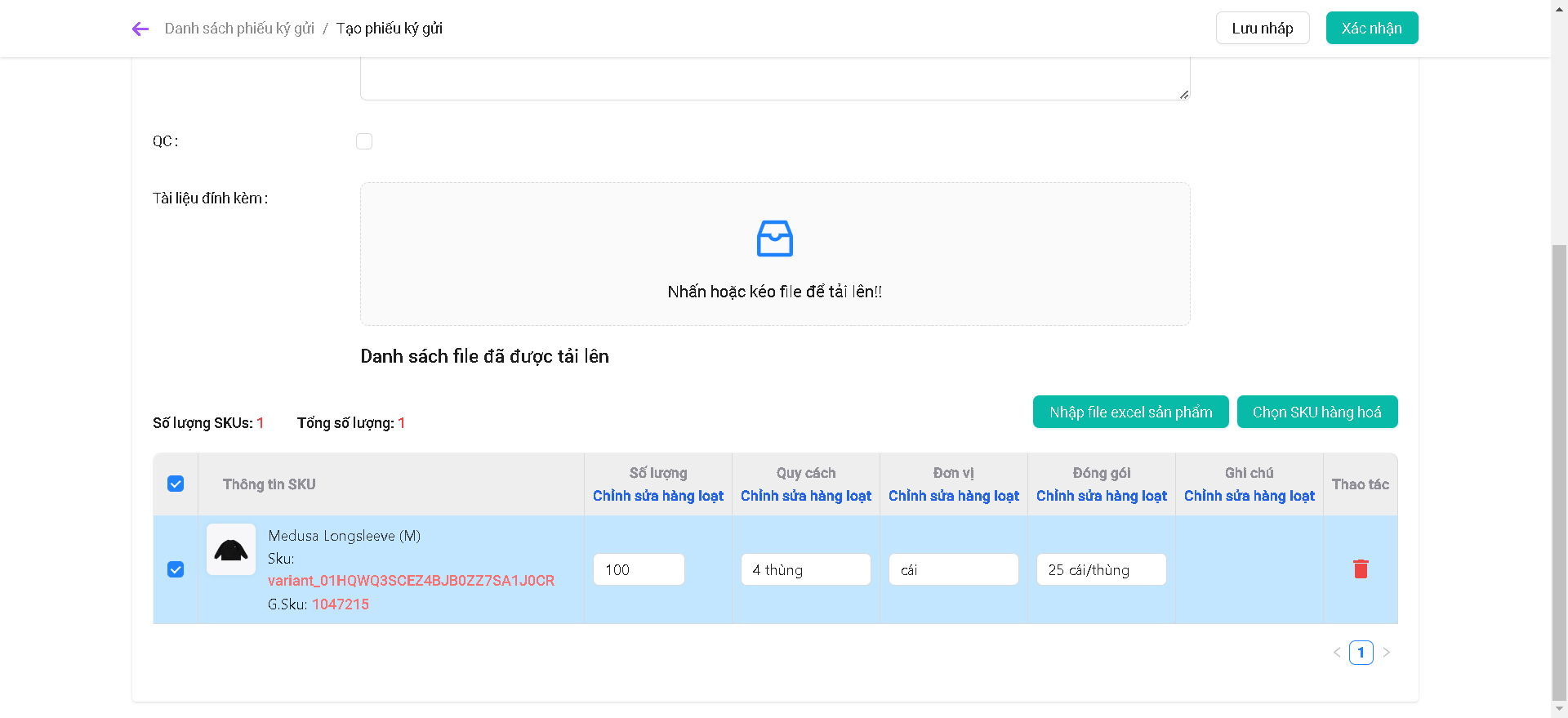
# 5.3 Tạo phiếu ký gửi chọn yêu cầu QC
Để yêu cầu QC cho phiếu ký gửi, click chọn QC và chọn hình thức QC bạn mong muốn.
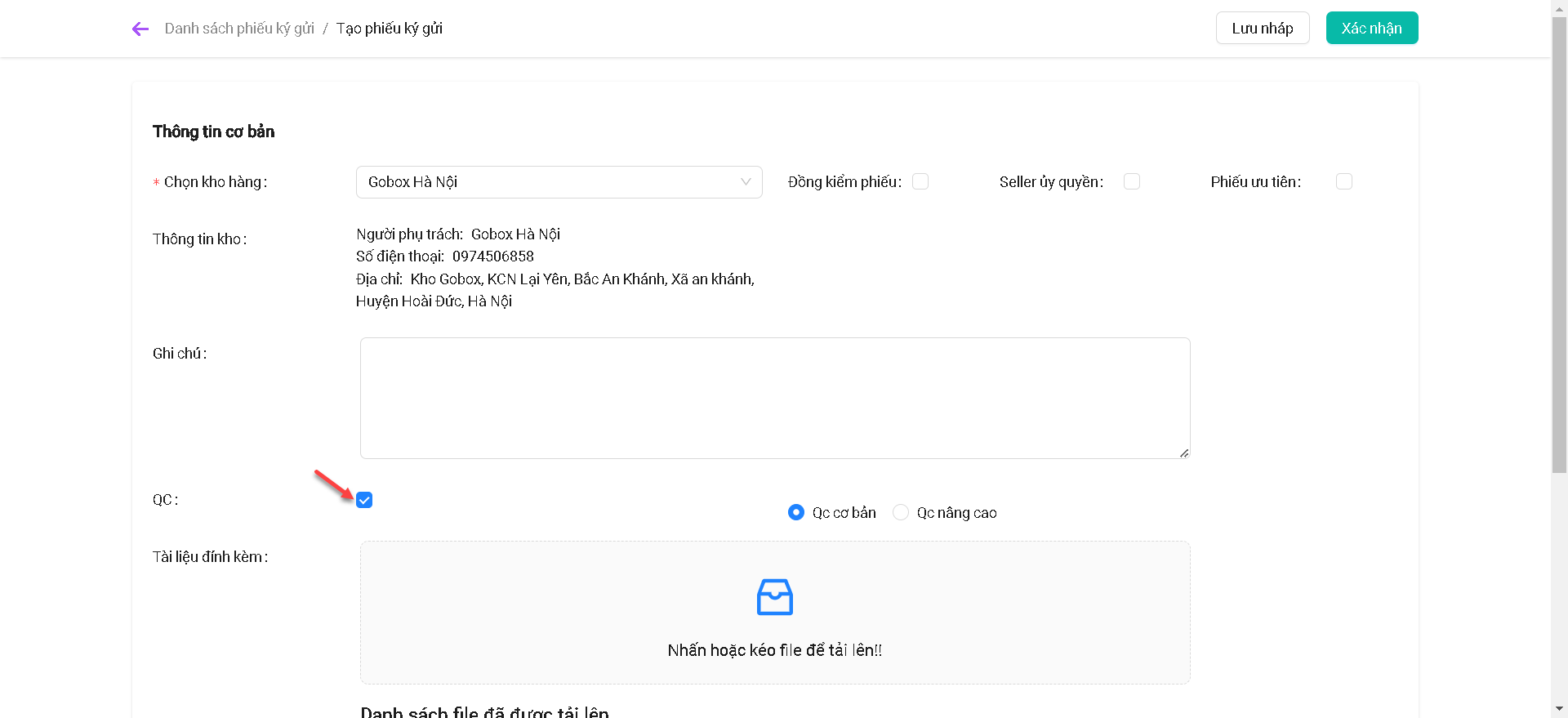
Tại mỗi sản phẩm cần QC, hãy nhập nội dung mô tả QC cho từng sản phẩm tại Ghi chú của từng sản phẩm
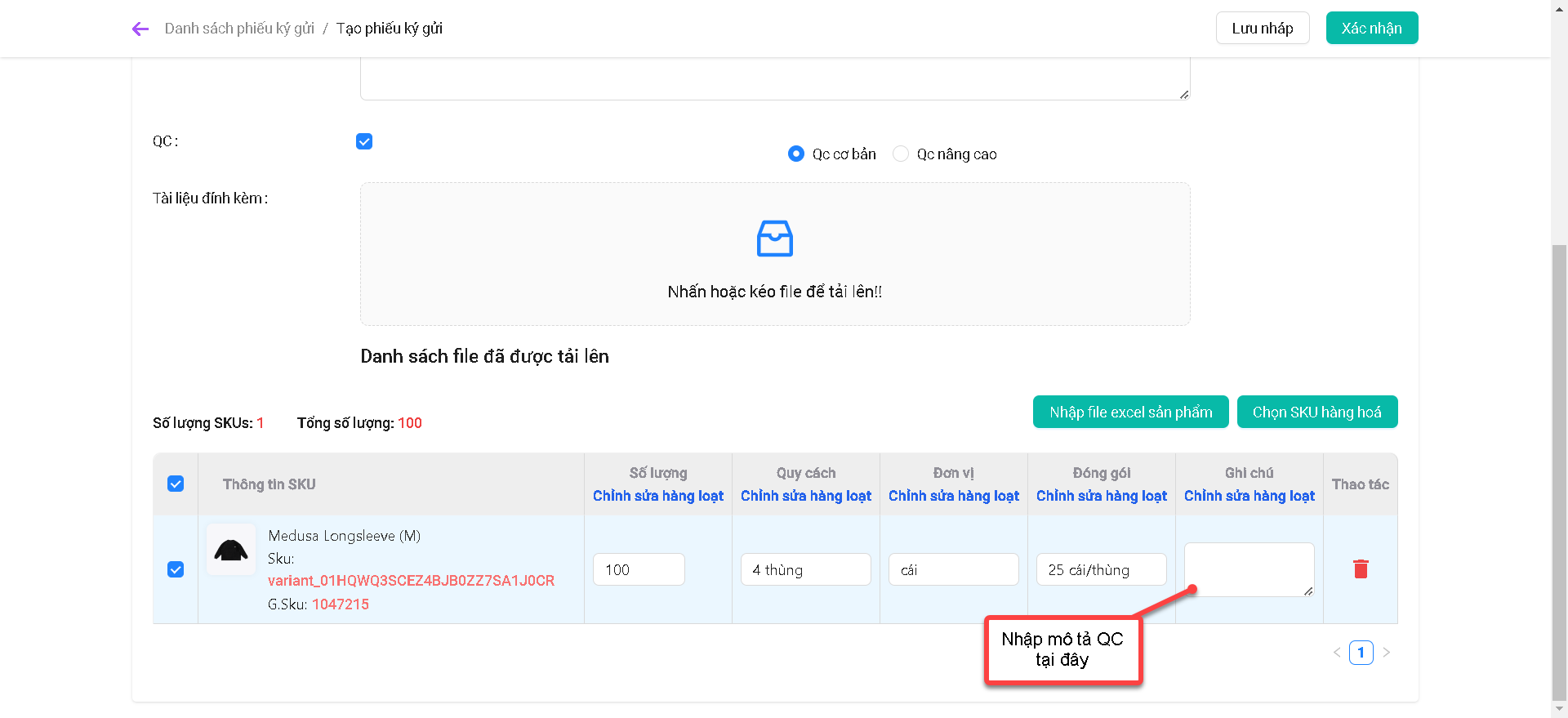
Lưu ý: Bạn có thể đính kèm thêm tài liệu hướng dẫn để nhân viên kho có thể hiểu rõ hơn về cách QC sản phẩm của bạn.
# 6. Đồng bộ đơn hàng
Sau khi nhân viên kho lưu kho thành công hàng hóa trong phiếu ký gửi của bạn, bạn cần tiến hành đồng bộ đơn hàng từ các sàn TMĐT về hệ thống.
Lưu ý: Nếu không chọn khoảng thời gian cần chọn đồng bộ, hệ thống sẽ đồng bộ tất cả các đơn hàng được tạo từ sàn trong vòng 2 ngày kể từ ngày hiện tại.
Các bước đồng bộ đơn hàng thủ công:
B1: Chọn nút Đồng bộ đơn hàng.
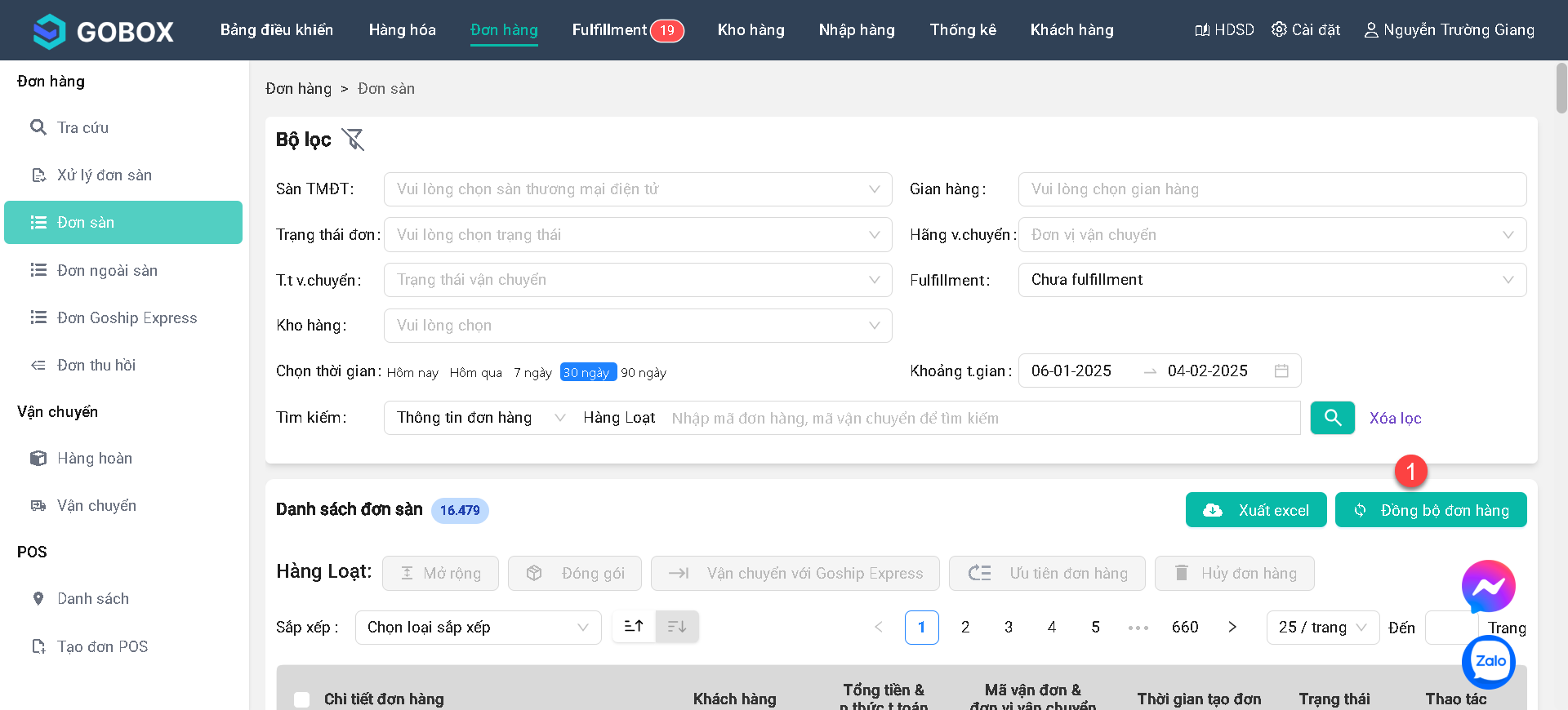
B2: Chọn gian hàng, thời gian muốn đồng bộ.
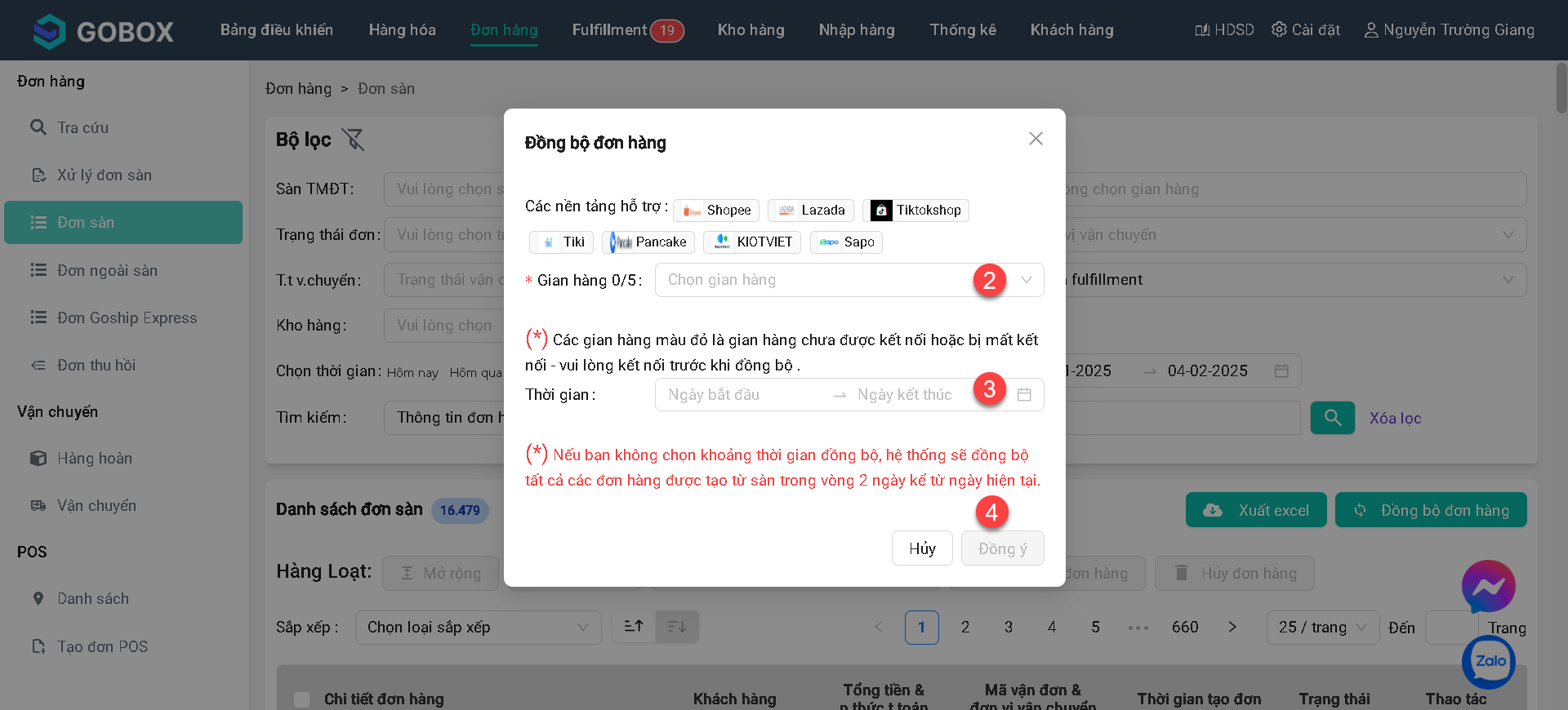
B3: Chọn nút Đồng ý.
Sau khi đồng bộ đơn hàng thành công, các gian hàng vừa chọn sẽ được đồng bộ thành công và các sản phẩm vừa đồng bộ sẽ được hiển thị ở bảng Danh sách sản phẩm.
# 7. Quản lý đơn hàng
Để nắm rõ cách quản lý toàn bộ đơn hàng đã đồng bộ từ sàn TMĐT về Gobox, mời bạn tham khảo hướng dẫn chi tiết tại đây (opens new window). Với những thông tin này, việc làm quen và sử dụng hệ thống quản lý bán hàng của Gobox sẽ trở nên đơn giản hơn bao giờ hết.